

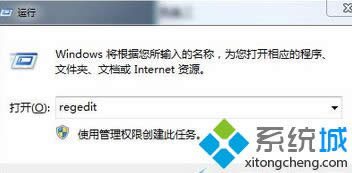
|
Windows 8是美国微软开发的新一代操作系统,Windows 8共有4个发行版本,分别面向不同用户和设备。于2012年10月26日发布。微软在Windows 8操作系统上对界面做了相当大的调整。取消了经典主题以及Windows 7和Vista的Aero效果,加入了ModernUI,和Windows传统界面并存。同时Windows徽标大幅简化,以反映新的Modern UI风格。前身旗形标志转化成梯形。 Windows 8是美国微软开发的新一代操作系统,Windows 8共有4个发行版本,分别面向不同用户和设备。于2012年10月26日发布。微软在Windows 8操作系统上对界面做了相当大的调整。取消了经典主题以及Windows 7和Vista的Aero效果,加入了ModernUI,和Windows传统界面并存。同时Windows徽标大幅简化,以反映新的Modern UI风格。前身旗形标志转化成梯形。 现如今许多用户习惯把图片储存在win8系统电脑中,浏览时直接打开即可,但是Win8系统打开图片提示“在禁用UAC时,此应用程序无法激活”,正常来说,图片都是可以正常打开的,遇到此问题该怎么办呢?下面小编分享Win8系统打开图片提示“在禁用UAC时,此应用程序无法激活”的几种解决方法。 推荐:雨林木风win8系统下载
故障原因: 官方说出现这个问题只要 开启UAC 功能就可以了。 解决办法: 方法一 1、进入系统“运行”然后我们输入“Regedit”就可以进入到注册表了; 2、之后我们在注册表中定位到HKEY_LOCAL_MACHINE/SOFTWARE/Microsoft/Windows/CurrentVersion/Policies/System下的EnableLUA的值,把他的数值数据改为1。
方法二 激活系统。然后我们右击它选择像PS或图片文件自己的软件进行打开,你可以安装一个图片预览工具了。 方法三 1、同们是WIN+“X”,选择运行;
2、然后我们输入"msconfig"(这个是打开启动功能); 3、 然后在打开系统配置界面我们找到“工具”里面的"更改UAC设置", 之后我们再点击"启动"即可解决;
4、重启计算机。 友情提示:上面的几种解决办法都可以解决你的问题,但是注册表这一块大家都不会尽量不要使用此方法吧,因为不小心可能导致系统挂掉哦。 以后遇到Win8系统打开图片提示“在禁用UAC时,此应用程序无法激活”的问题,轻松参考上述教程即可解决问题了。更多教程资讯内容可关注系统城官网。 Windows 8是对云计算、智能移动设备、自然人机交互等新技术新概念的全面融合,也是“三屏一云”战略的一个重要环节。Windows 8提供了一个跨越电脑、笔记本电脑、平板电脑和智能手机的统一平台。 Windows 8是对云计算、智能移动设备、自然人机交互等新技术新概念的全面融合,也是“三屏一云”战略的一个重要环节。Windows 8提供了一个跨越电脑、笔记本电脑、平板电脑和智能手机的统一平台。 |
温馨提示:喜欢本站的话,请收藏一下本站!